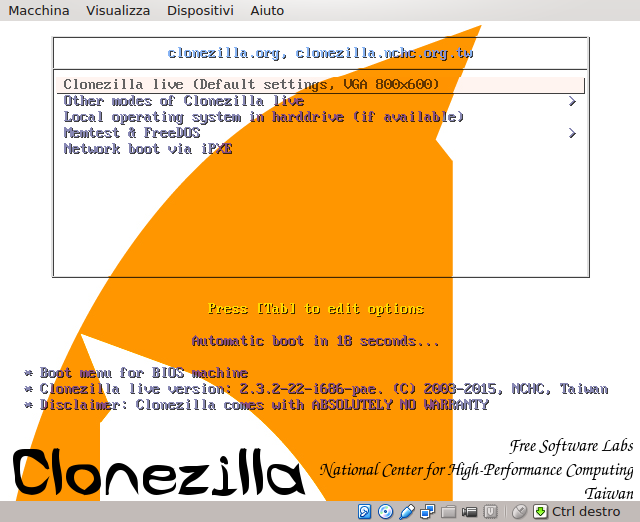Clonezilla (Debian derived): differenze tra le versioni
Nessun oggetto della modifica |
Nessun oggetto della modifica |
||
| Riga 37: | Riga 37: | ||
[[File:Clonezilla10.png]] | [[File:Clonezilla10.png]] | ||
Ora scegliere se salvare l'intero disco (scelta consigliata) o solo la partizione (nel caso si va a salvare l'immagine in una partizione dello stesso disco). | Ora scegliere se salvare l'intero disco (scelta consigliata) o solo la partizione (nel caso si va a salvare l'immagine in una partizione dello stesso disco).<br/> | ||
[[File:Clonezilla11.png]] | |||
Scegliere il nome della directory che conterrà l'immagine salvata | |||
Scegliere il nome della directory che conterrà l'immagine salvata<br/> | |||
Selezionare i dischi/partizioni da clonare | [[File:Clonezilla12.png]] | ||
Selezionare se fare un controllo sul file system (meglio saltarlo) | Selezionare i dischi/partizioni da clonare<br/> | ||
[[File:Clonezilla13.png]] | |||
Selezionare se controllare l'immagine una volta creata (impiegherà molto, ma si è sicuri che il sistema si avvierà una volta ripristinato) | |||
Selezionare se fare un controllo sul file system (meglio saltarlo)<br/> | |||
Scegliere se criptare o no l'immagine salvata (sei l'NSA? ;)) | [[File:Clonezilla14.png]] | ||
Ora avvierà il processo che impiegherà molto tempo (vi è scritta una stima) che ovviamente dipende da quanti dati hai sul disco. | Selezionare se controllare l'immagine una volta creata (impiegherà molto, ma si è sicuri che il sistema si avvierà una volta ripristinato)<br/> | ||
[[File:Clonezilla15.png]] | |||
Scegliere se criptare o no l'immagine salvata (sei l'NSA? ;))<br/> | |||
[[File:Clonezilla16.png]] | |||
Ora avvierà il processo che impiegherà molto tempo (vi è scritta una stima) che ovviamente dipende da quanti dati hai sul disco.<br/> | |||
[[File:Clonezilla17.png]] | |||
Versione delle 07:33, 18 apr 2015
| Attenzione: questo articolo è ancora incompleto e in fase di scrittura da parte del suo autore.
Sentitevi liberi di contribuire, proponendo modifiche alla guida tramite l'apposita pagina di discussione, in modo da non interferire con il lavoro portato avanti sulla voce. Per altre informazioni si rimanda al template. |
Clonezilla è un programma opensource per la clonazione dischi, e creazione di immagini del disco rigido (valida alternativa di norton ghost e acronis true image). Clonezilla SE fornisce supporto multicast alla stessa maniera di Norton Ghost Corporate Edition, mentre 'Clonezilla Live' abilita un utente a clonare un intero disco rigido o una singola partizione in un altro disco rigido, in un server SSH, un server Samba, o in un file NFS. Il file clonato può essere usato per il ripristino quando necessario.
La live può essere avviata da un CD-ROM o da una Chiavetta USB. Essendo una live si esegue nell'ambiente di avvio del computer, quindi non sono necessarie modifiche al sistema.
Clonezilla Live
Forse sarà quello utilizzato dai più (in ambiente domestico e non). Innanzitutto bisognerà scaricare la live dalla pagina ufficiale e masterizzare un disco oppure copiarla su un disco USB, in seguito riavviare la macchina e selezionare dal BIOS il boot dal nostro disco (sulla maggior parte delle schede madri si preme F12 per il boot temporaneo).
Selezionare la prima voce e Clonezilla si avvierà, in seguito scegliere la lingua Italiana
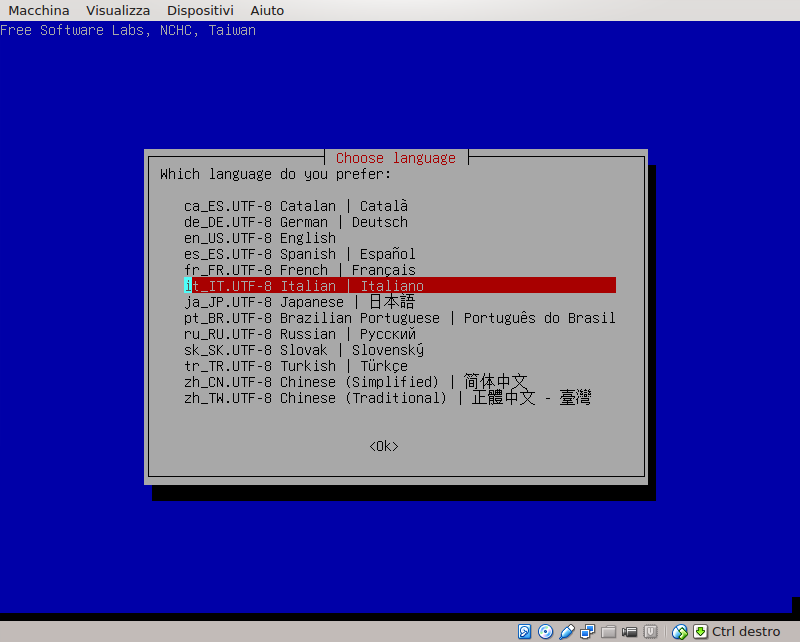
Dopo di che selezionare la mappatura della tastiera (che comunque servirà a scrivere solo il nome della nostra immagine) oppure lasciare quella di default (scelta consigliata)
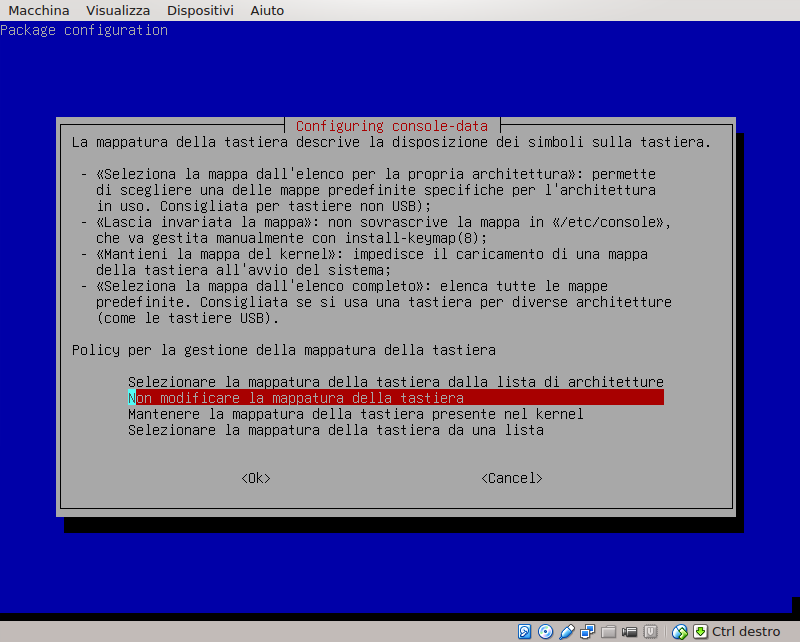
Scegliere di avviare Clonezilla e non la schell
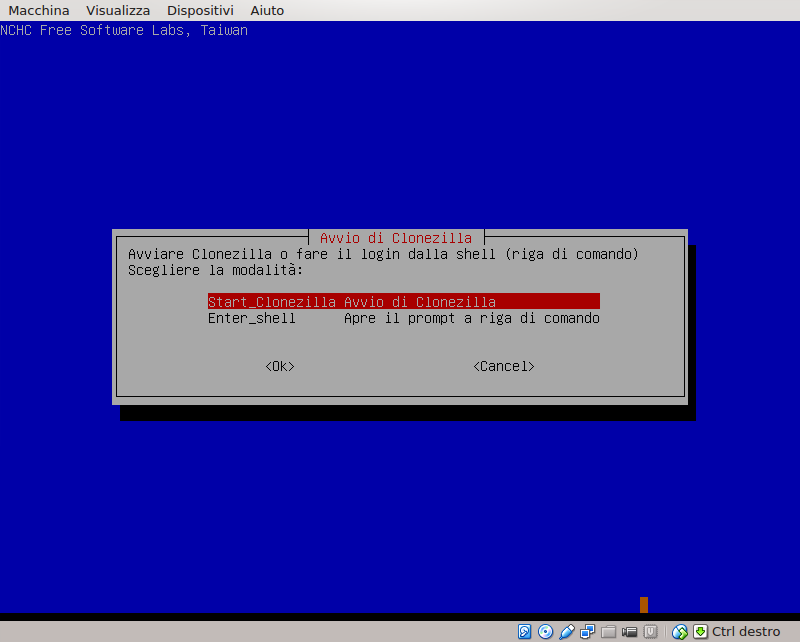
Scegliere la creazione di una immagine
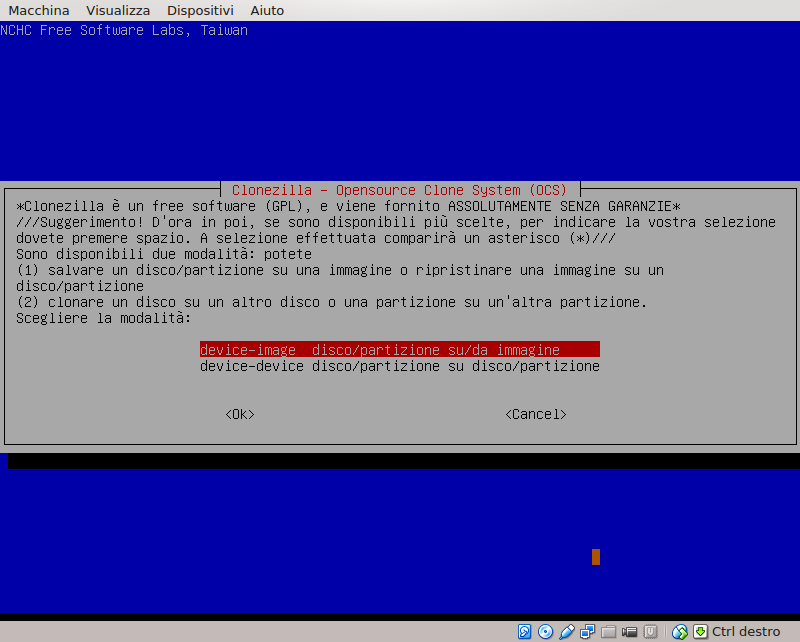
Scelta del luogo dove creare/prelevare l'immagine (repository) -> directory locale (le altre voci sono da testare)
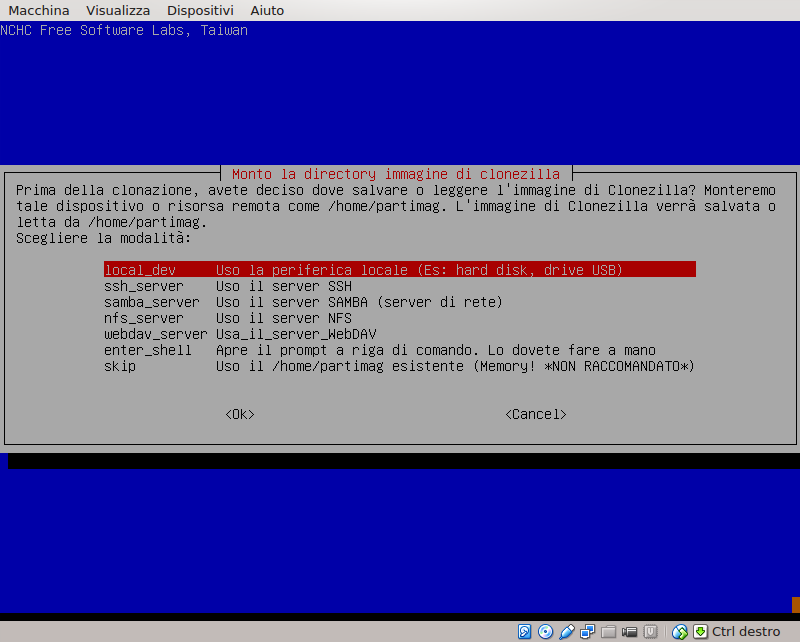
Si invita a inserire un dispositivo USB (se si è scelto di salvare lì l'immagine, sarebbe possibile salvarla anche su un altro hard disk interno), nel caso il disco non sia stato ancora inserito farlo, se non viene rilevato ripetere la procedura di ricerca del dispositivo (verrà esplicitamente richiesto)
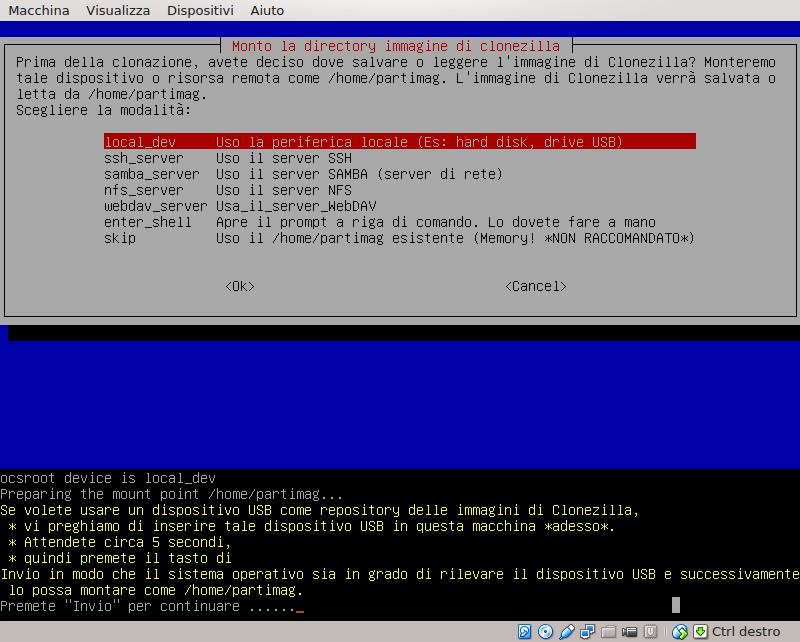
Ora scegliere il dispositivo dove creare/prelevare l'immagine (assicurarsi che sia abbastanza capiente).
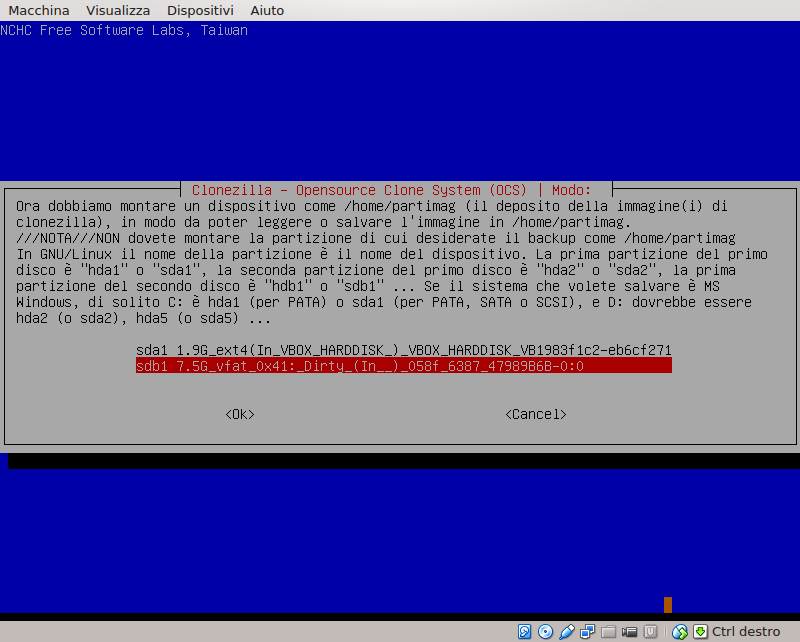
Scegliere in quale directory salvare l'immagine
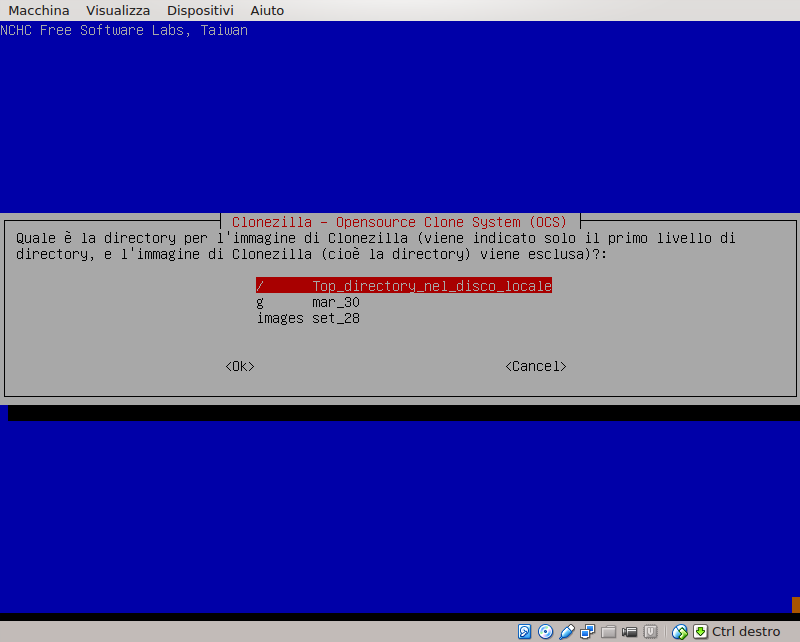
Scegliere la modalità principiante (nella modalità esperto vengono poste più domande su quale formato salvare l'immagine, il rapporto di compressione etc. a noi basta la modalità principiante).
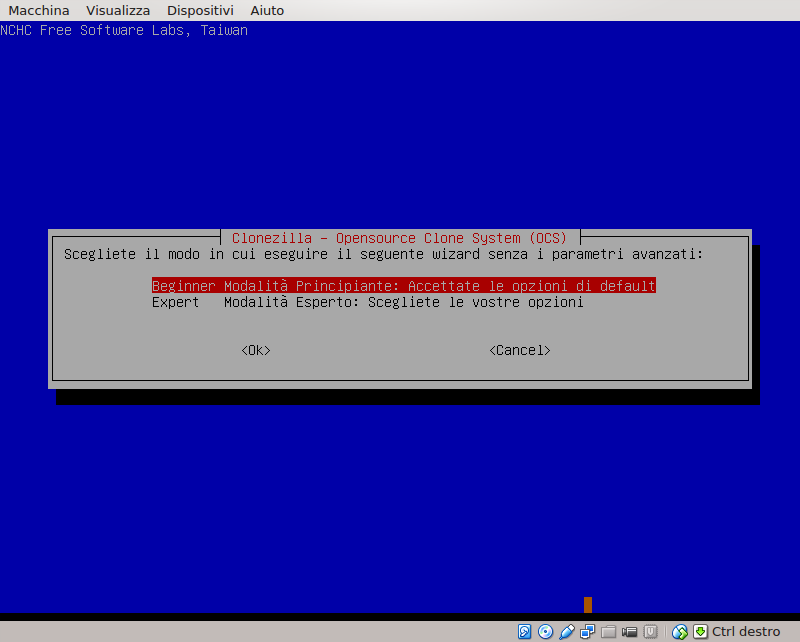
Ora scegliere se salvare l'intero disco (scelta consigliata) o solo la partizione (nel caso si va a salvare l'immagine in una partizione dello stesso disco).
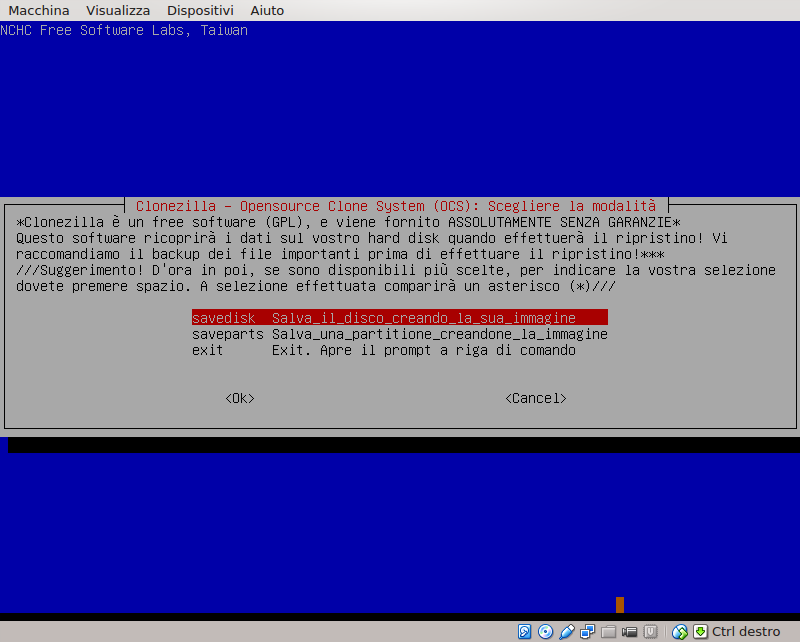
Scegliere il nome della directory che conterrà l'immagine salvata
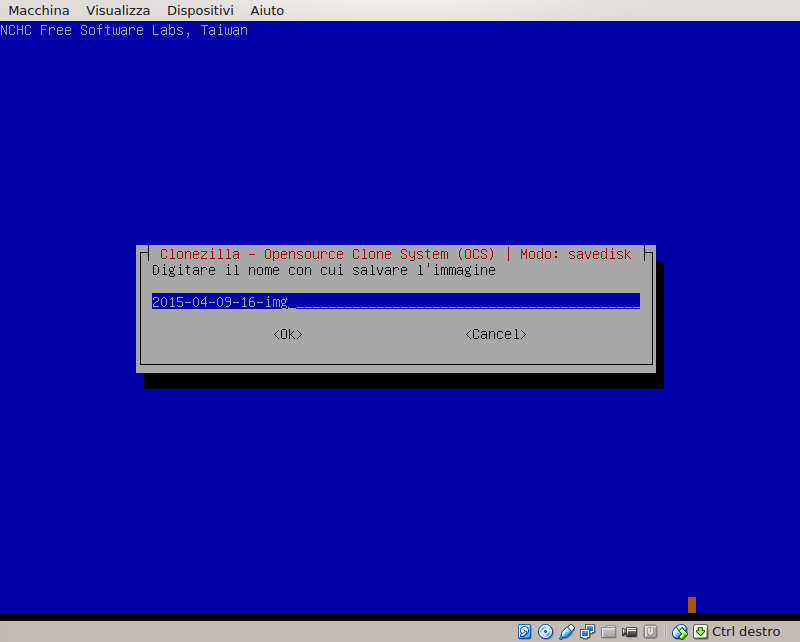
Selezionare i dischi/partizioni da clonare
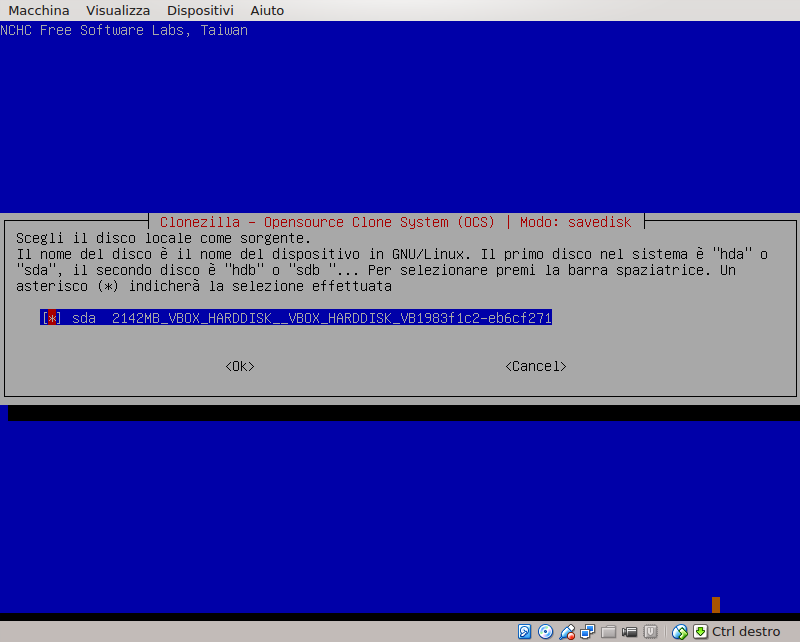
Selezionare se fare un controllo sul file system (meglio saltarlo)
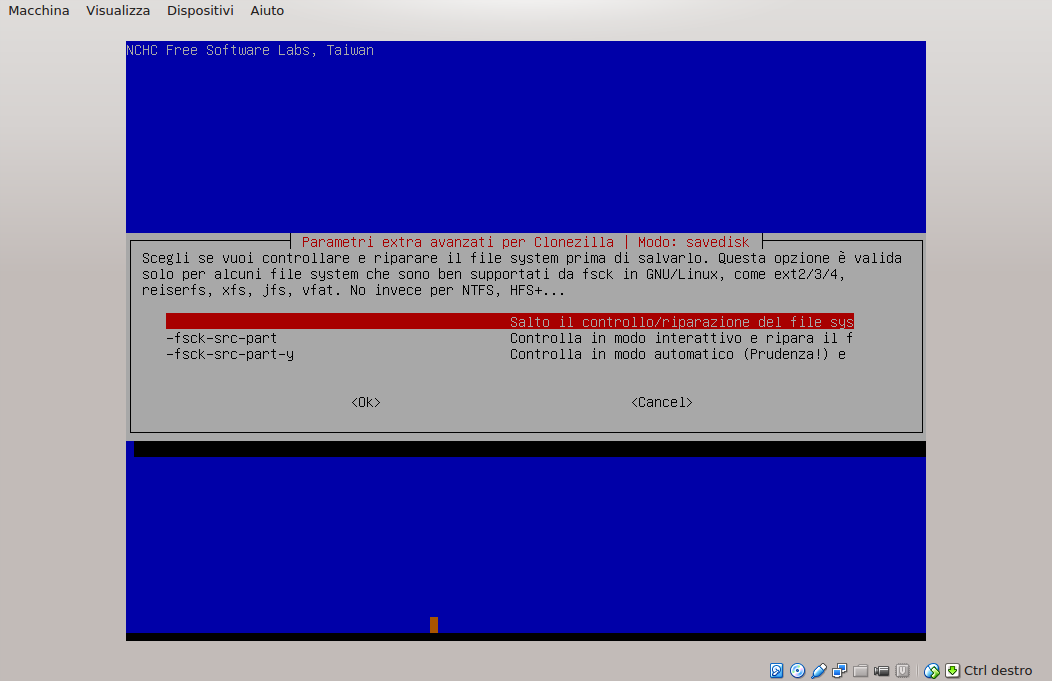
Selezionare se controllare l'immagine una volta creata (impiegherà molto, ma si è sicuri che il sistema si avvierà una volta ripristinato)
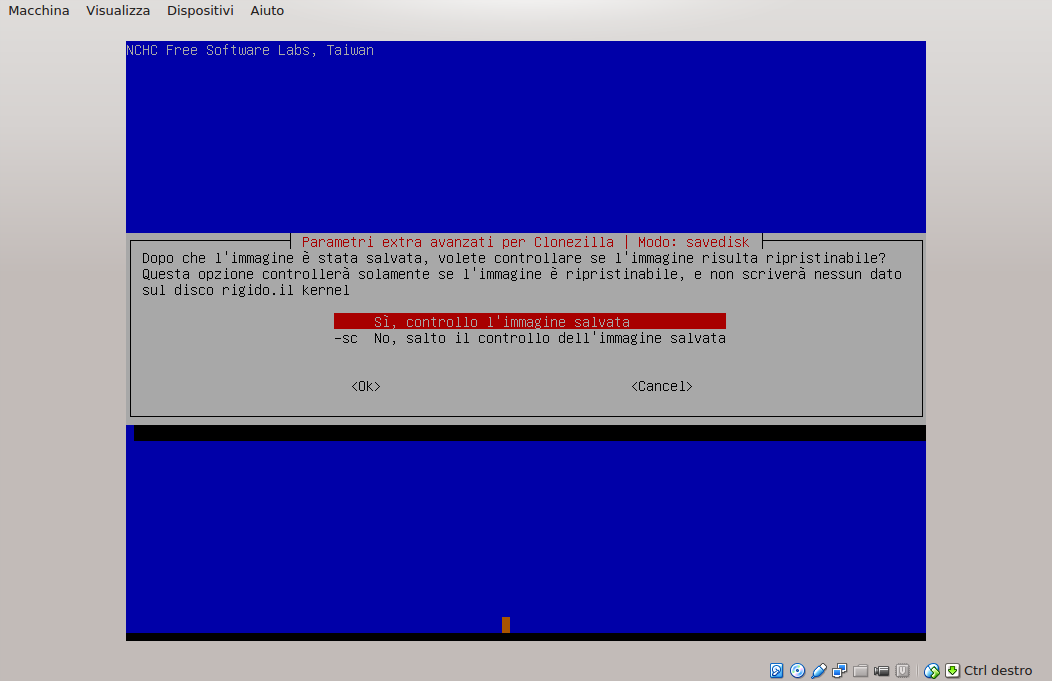
Scegliere se criptare o no l'immagine salvata (sei l'NSA? ;))
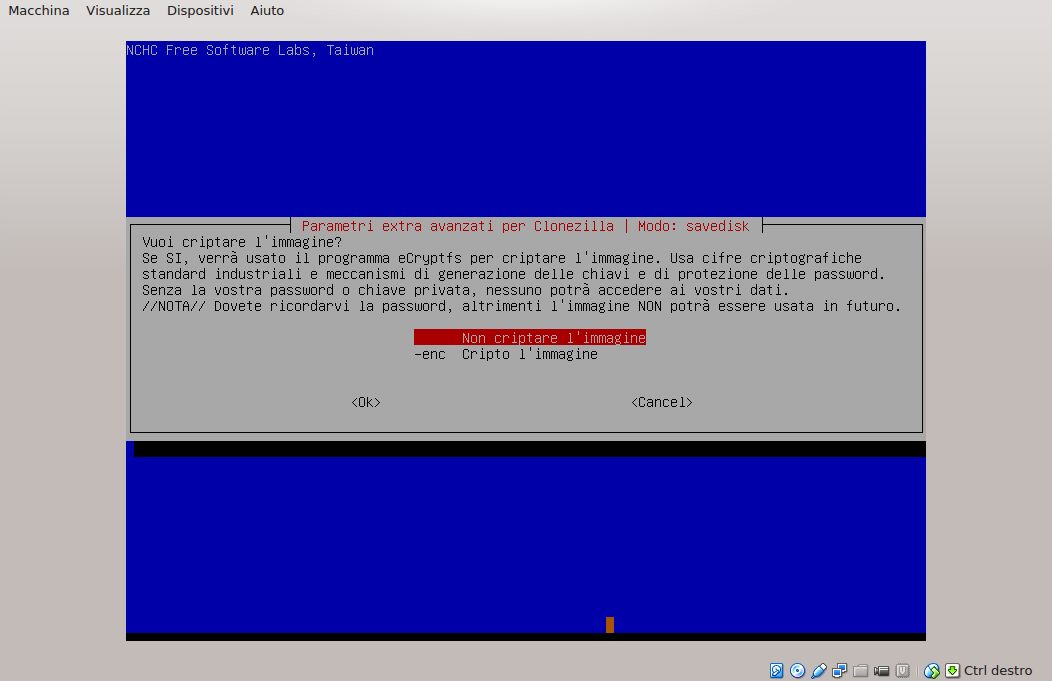
Ora avvierà il processo che impiegherà molto tempo (vi è scritta una stima) che ovviamente dipende da quanti dati hai sul disco.
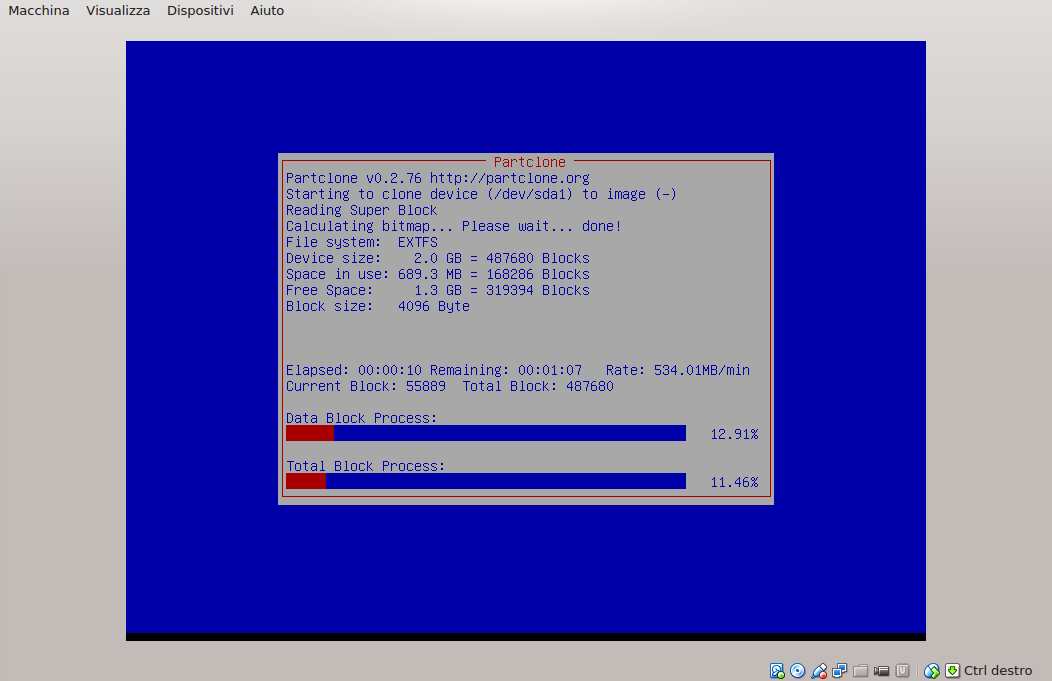
| Guida scritta da: s3v |  Debianized 20% Debianized 20%
|
| Estesa da: | |
| Verificata da: | |
|
Verificare ed estendere la guida | Cos'è una guida Debianized | |